





进入MPA应用程序后,要了解一些基本操作,以帮助用户分析产品。
在对模型进行分析之前,可对MPA的运行环境进行参数设置。选择【File】|【Preferences】命令,将弹出【Preferences】对话框,如图2-24所示。
通过该对话框可进行背景与颜色、单位、外部应用程序、鼠标、系统、因特网等参数设置。
Display(显示):设置系统背景与颜色。
Units(单位):设置测量单位、材料、货币符号等。
ExternalProgram(外部应用程序):设置从外部载入的应用程序。
System(系统):设置模型的旋转、亮度、渲染,以及视图模式、视图数量等。
MouseModes(鼠标):设置鼠标快捷键。
Internet(因特网):设置因特网的连接与更新等。
Consulting(顾问):设置邮件发送。
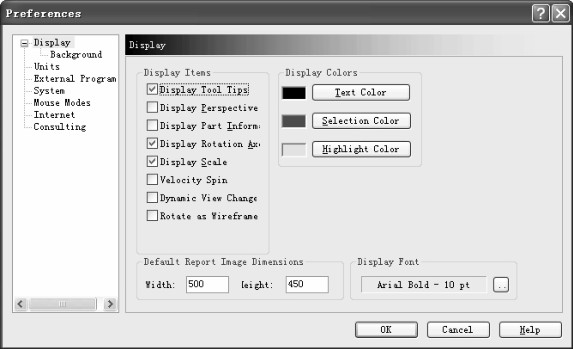
图2-24 MPA的系统参数设置
在MPA程序中,共有6种分析类型:模型窗口分析、浇口位置分析、充填分析、粗料冷却质量分析和缩痕分析。
在上工具栏的【Advisers】分析工具条中单击
 按钮,弹出【AnalysisWizard-Analysis Selection】对话框,如图2-25所示。
按钮,弹出【AnalysisWizard-Analysis Selection】对话框,如图2-25所示。
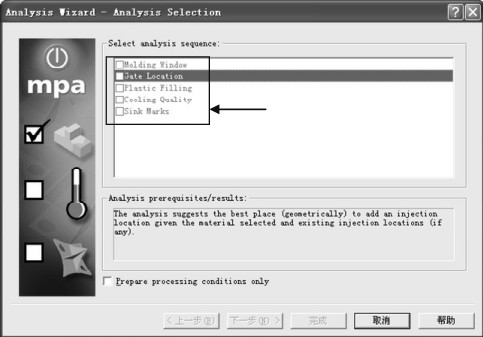
图2-25【Analysis Wizard- Analysis Selection】对话框
该对话框的分析类型序列中的选项含义如下。
MoldingWindow(模型窗口分析):此分析可以给出最好的成型条件,在运行此分析前,必须指定材料和浇口位置。
GateLocation(浇口位置分析):运行此分析将得到最佳的浇口位置。
PlasticFilling(塑料充填分析):此分析用来检测塑料充填过程中的流动状态。
Cooling Quality(冷却质量分析):此分析可协助确认修改造型的几何,以避免因冷却方式不同所造成的变形。
SinkMarks(缩痕分析):此分析用来检测模型是否会产生缩痕及凹坑等缺陷。
使用MPA分析模型,关键在于查看分析结果,以找到解决产品产生缺陷的方法。
MPA在每一次分析结束后,将分析结果列于【Rusults】工具条中。例如做塑料充填分析,其结果如图2-26所示。
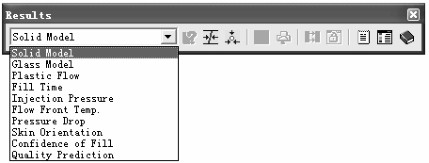
图2-26 塑料充填分析结果列表
在该列表中选择一个分析结果选项,则在图形分析区域中会用各种颜色来显示模型,以表达该分析结果。充填可行性结果把模型显示为绿色、黄色、红色及半透明部分,如图2-27所示。
在质量分析结果中,图2-27中所示的几种颜色将表达另一种含义。
绿色表示高的表面质量;
黄色表示表面质量可能有问题;
红色表示该部分有明显的表面质量问题;
半透明部分表示不能充填,有短缺现象产生。
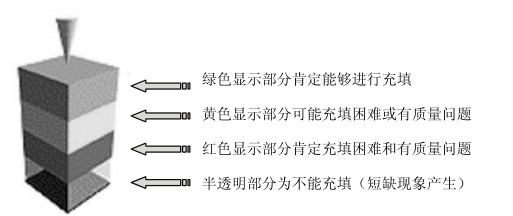
图2-27 充填分析结果的颜色解析
如果质量结果有红色或黄色显示,则产品有质量问题。为了精确找出产品中发生的问题,用户可单击【Results】工具条上的【Helpondisplayedresults】按钮
 ,打开相关的帮助主题进行解决,如图2-28所示。
,打开相关的帮助主题进行解决,如图2-28所示。
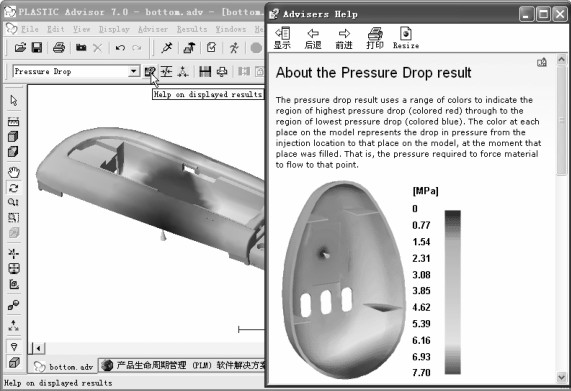
图2-28 打开帮助主题